Как нарисовать обои для Нового года

Итак, приступим.
Создадим новый документ (Ctrl+N) в Adobe Photoshop размером 1920px на 1200px (RGB). Выбирете инструмент Paint Bucket Tool (G) чтобы залить слой цветом #353430 .
Чтобы создать прикольный фон я взял Spiderman Pattern. Загрузите файл и скопируйте его в C:/Adobe/Photoshop/Presets/Patterns.
Далее создайте новый слой и залейте его цветом(#959595) используя Paint Bucket Tool (G).
Измените Opacity до 41% и нажмите Add a layer style , далее Pattern Overlay. И выбирете там наш паттерн.
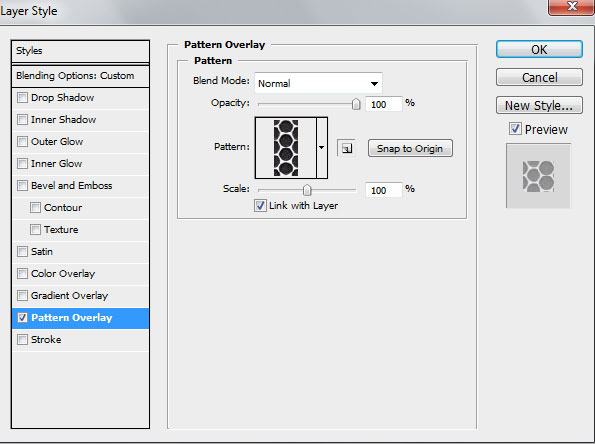
Как это сейчас выглядит
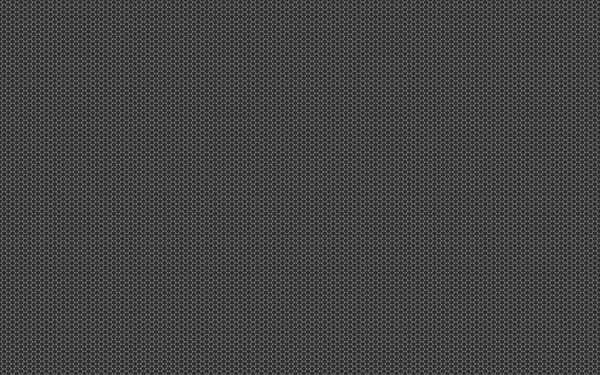
Добавьте маски (Add a Mask) и выбирете магкую кисть (Brush Tool (B))(параметры кисти: Opacity to 15% )
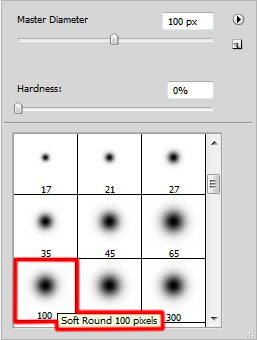
И немного изменим фон:
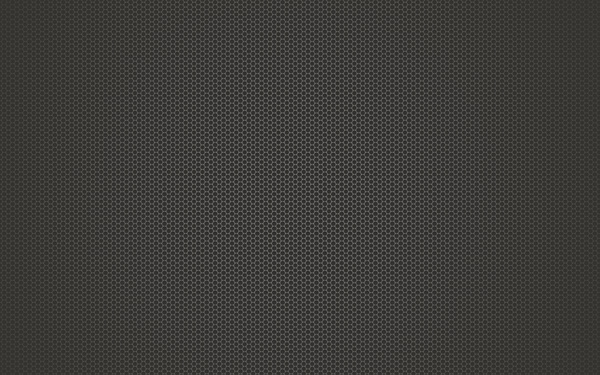
Скопирйте слой, меняем Fill на 0% и жмём Add a layer style и добавляем Gradient Overlay в панели стилей
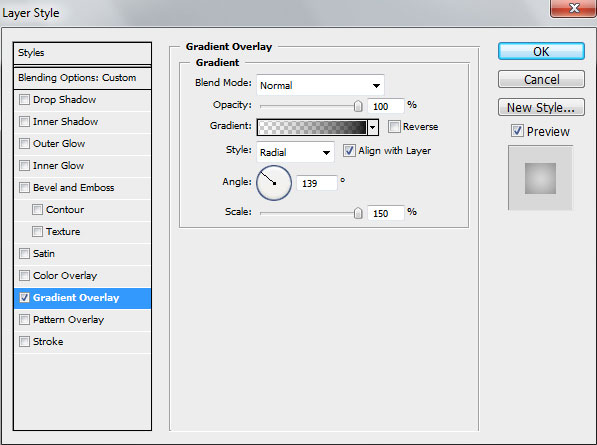
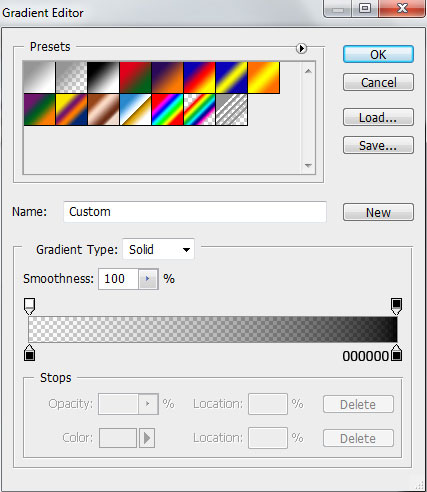
Вот теперь всё нормально):
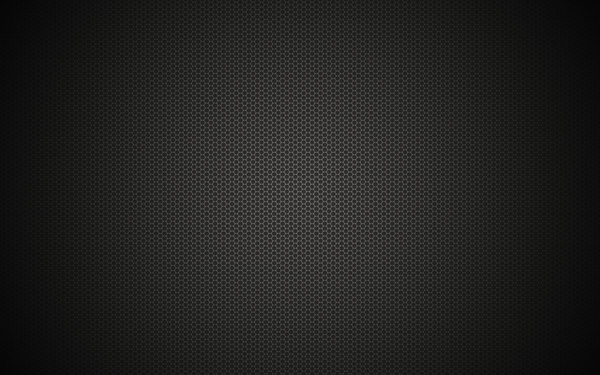
Теперь выбирем Horizontal Type tool (T). Найдём подходящий текст и шрифт и идём в Character panel.
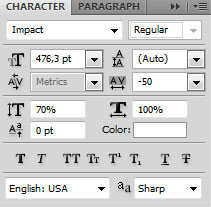
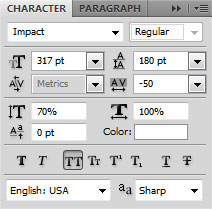
CНажмите один раз на картинку и напечатайте.

Жмите иконку Add a layer style. Выполняем всё, что показано на картинке:
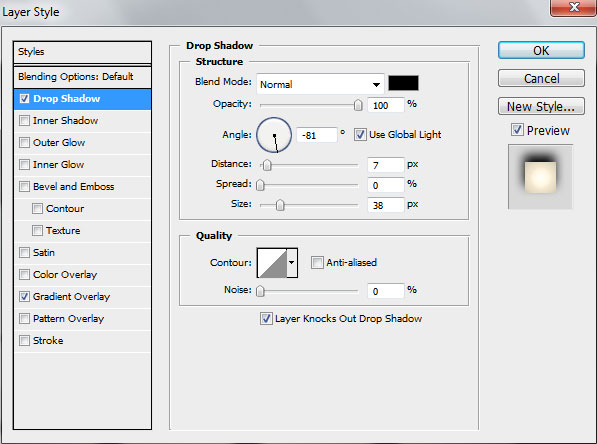
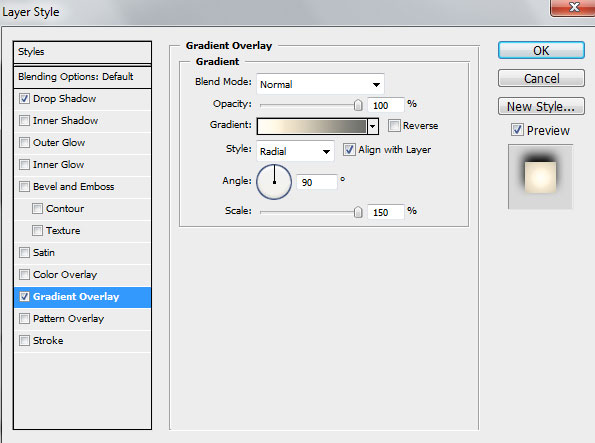
Нажмите один раз на сам градиент чтобы перейти в Gradient Editor . Следуем инструкции на картинке.
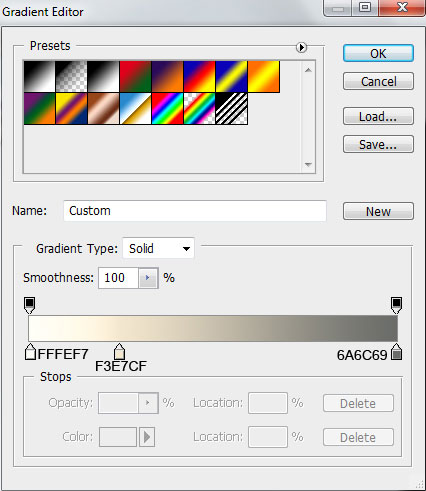
текст готовt:

Используя Free Transform (Ctrl+T), перевернём немного текст:

Вот и всё!
Перевод подготовлен пользователем и по совместительству администартором Leeto))








